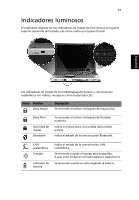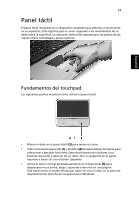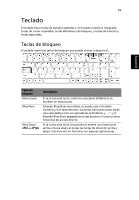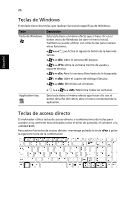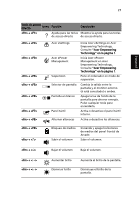Acer Aspire 9500 Aspire 9500 User's Guide ES - Page 36
Teclas de Windows, Teclas de acceso directo
 |
View all Acer Aspire 9500 manuals
Add to My Manuals
Save this manual to your list of manuals |
Page 36 highlights
Español 26 Teclas de Windows El teclado tiene dos teclas que realizan funciones específicas de Windows. Tecla Tecla de Windows Descripción Esta tecla tiene el mismo efecto que si hace clic en el botón Inicio de Windows (se abre el menú Inicio). También se puede utilizar con otras teclas para realizar otras funciones: < >+< tareas. >: Activa el siguiente botón de la barra de < > + : Abre la ventana Mi equipo. < > + : Abre la ventana Centro de ayuda y soporte técnico < > + : Abre la ventana Resultado de la búsqueda. < > + : Abre el cuadro de diálogo Ejecutar. < > + : Minimizes all windows. M>: Maximiza todas las ventanas. Application key Esta tecla tiene el mismo efecto que hacer clic con el botón derecho del ratón; abre el menú contextual de la aplicación. Teclas de acceso directo El ordenador utiliza teclas de acceso directo o combinaciones de teclas para acceder a los controles más utilizados como el brillo de pantalla, el volumen o la utilidad BIOS. Para activar las teclas de acceso directo, mantenga pulsada la tecla y pulse la siguiente tecla de la combinación .